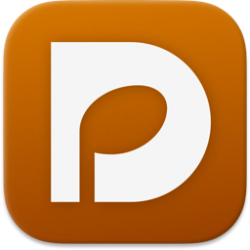来源: https://www.lapulace.com/sueSiriformac.html 时间: 2020-10-08 12:08:10 人气: 429 评论: 0
苹果公司的智能个人助理Siri现在已在Mac上运行,用您的声音控制计算机从未如此简单。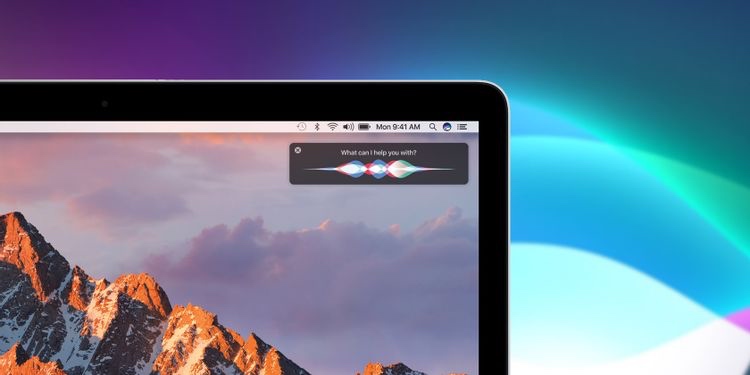
苹果的智能个人助理Siri的有(终于)作出跳转到苹果的礼貌macOS 10.12 Sierra 更新。此更新将iOS用户多年来拥有的大多数功能带到了桌面上,但有一些警告。
用声音控制Mac从未如此简单。这是您可以做的,以及如何个性化体验。
在macOS Sierra设置过程中,要求您激活Siri。您可以稍后通过访问系统偏好设置 > Siri进行此操作。在此屏幕上,您可以配置有关Siri工作方式的一些信息,包括默认语言和语音。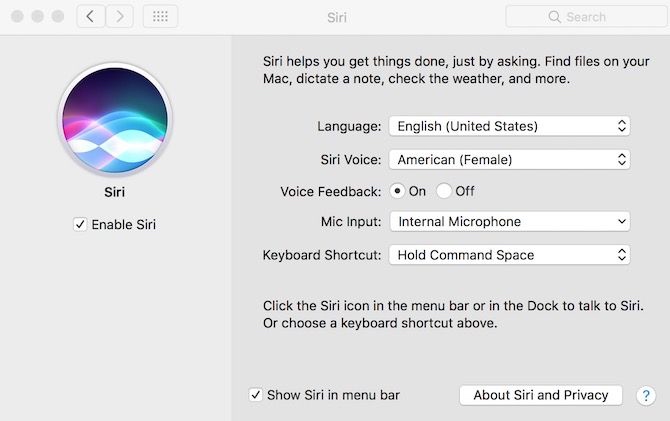
Mac上的Siri支持多种语言,包括中文,英文和西班牙文的多个版本。在美国,大多数人都熟悉美国女性的声音。您可以将其更改为美国男性语音,澳大利亚/英国男性/女性语音,以及爱尔兰和南非英语语音的女性版本。每种口音都会改变Mac上Siri的一般体验。尝试这些,找到最适合您的需求。
与iOS上的Siri不同,当您说“嘿Siri”时,苹果在Mac上的语音助手不会响应。而是要开始查询,请单击Mac基座或屏幕右上方的菜单栏中的Siri图标。您还可以设置键盘快捷键。
在系统偏好设置下,您将找到以下选项:
语音反馈-启用此设置后,Siri会以语音和文字回应查询。禁用此设置后,响应仅通过文本到达。
麦克风输入-如果您有外部麦克风,则可以使用此设置进行选择。
键盘快捷键-您可以使用任何键盘组合来激活Siri,其中Command + Space为默认键。您还可以从Option + Space和Function + Space中进行选择。您可以通过选择定制创建不同的快捷方式。
在macOS Sierra中,Apple在Siri上提供了冗长的安全声明。该报告位于“ Siri设置”页面上“ Siri和隐私”下,解释了Apple如何分析Siri查询。您应该阅读此声明,尤其是它与Siri如何处理与Mac文档有关的问题有关。
关于这一点,苹果公司指出:
当您使用Siri搜索文档时,Siri请求将发送到Apple,但是文档的名称和内容不会发送到Apple。搜索在Mac上本地进行。
您可以在Apple网站上了解有关Cupertino如何处理隐私的更多信息。
Mac上的Siri甚至提供了许多有用的功能,甚至是第一代版本。这些功能分为两大类,我们将其称为工作流和娱乐。
在Mac上使用Siri的主要原因之一是改善并加快了工作流程。Siri广泛的搜索功能是其核心。通过问一个问题,Siri可以找到Mac上的任何文档。
例如,您需要找到标题中带有“2020”的文件。您不知道文件的位置或其完整文件名。在Siri到来之前,您需要在Spotlight中输入“ 2020”,并希望取得最好的成绩。使用Siri,搜索变得更加高效,是的,个性化。
在我们的示例中,我们可以问Siri:
“显示标题中带有'2020'的所有文件。”
“向我显示标题为'2020'的文件,该文件于2016年打开。”
“显示给我所有位于Desktop文件夹中标题中带有'2020'的记录。”
不管您使用Dropbox还是OneDrive?只要可以从Mac上访问文件夹,Siri便可以搜索该文件夹,即使这些文件是远程文件也是如此。
喜欢拍照吗?借助macOS中的Mac版“照片”中的新标记功能,Siri可以轻松搜索图像。您也可以使用Siri从网上查找图像。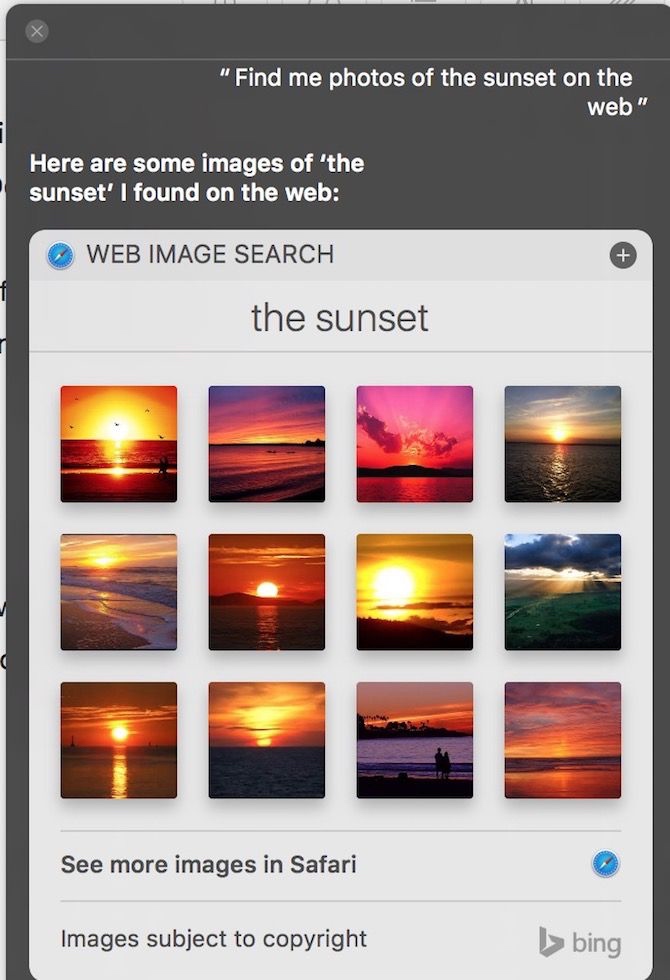
例如,您可以问Siri:
“查找2019年7月的照片。”
“在网上查找日落的照片。”
“给我看NBC徽标。”
“从海滩上找到我的照片。”
“给我看乔恩的照片。”
当然,要使最后一个工作,您需要打开“照片”并在新的“人物”相册下标记“乔恩” 。
需要快速找到百分比吗?是否想将两个大数相乘?想知道9米长多少英尺?在海外购物,想知道以当地货币计算的价格是多少。这些都由Siri支持,只需询问:
“什么是350的17%?”
“ 45乘以300是多少?”
“ 75公里有多少英里?”
“ 500澳元等于多少美元?”
您也可以在Mac上使用Siri创建文档。为此,请从诸如“向John发送文本”或“向John发送电子邮件”之类的命令开始。从那里,Siri将提示您使用语音来撰写消息。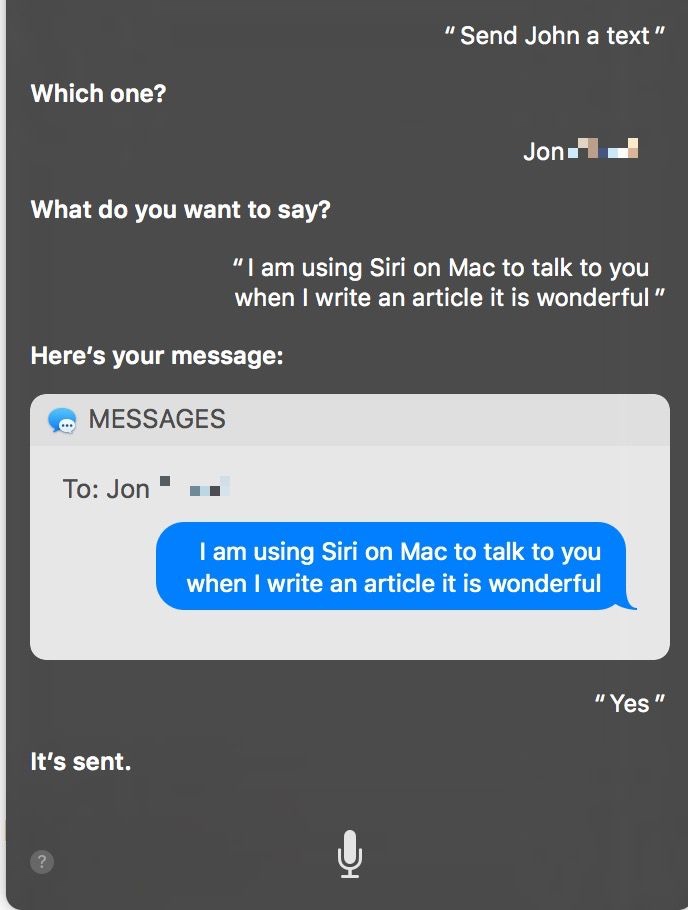
完成后,Siri自动发送消息。您还可以使用Siri撰写推文,Facebook帖子等。您无法在使用Siri的Pages和Word等应用程序中编写文档。在此版本中,Siri无法使用任何第三方应用程序,与其iOS对应版本不同。
不过,您始终可以尝试使用Mac的听写功能来撰写文档和较长的段落。
Siri发现的图像,文件和其他信息很容易添加到文件夹中。只需将结果拖到桌面上的一个窗口即可。更好的是,您可以将在Web上找到的图像提取到Mac应用程序中,例如Pages and Numbers。
Siri还非常擅长查找有关Mac的重要信息,包括可用空间和电池电量百分比。
要查找此信息,只需询问Siri:
“我有多少可用空间?”
“我还剩多少电池?”
无论是帮助您编写邮件还是帮助您找到相关文件,Mac上的Siri都能满足您的要求。
Mac也喜欢玩,Siri也是如此。在发布时,语音助手已经对外界非常了解,包括体育新闻,Twitter结果,天气等。在要尝试的命令中:
“世界上正在发生什么?”
“纽约市的天气如何?”
“波士顿红袜队昨天赢了吗?”
“ Twitter最新消息是什么?”
根据您的问题,您可以将结果固定到“通知中心”。这样,有关该主题的所有信息都会保持最新。要固定项目,请单击Siri查询结果右上角的“ +”按钮。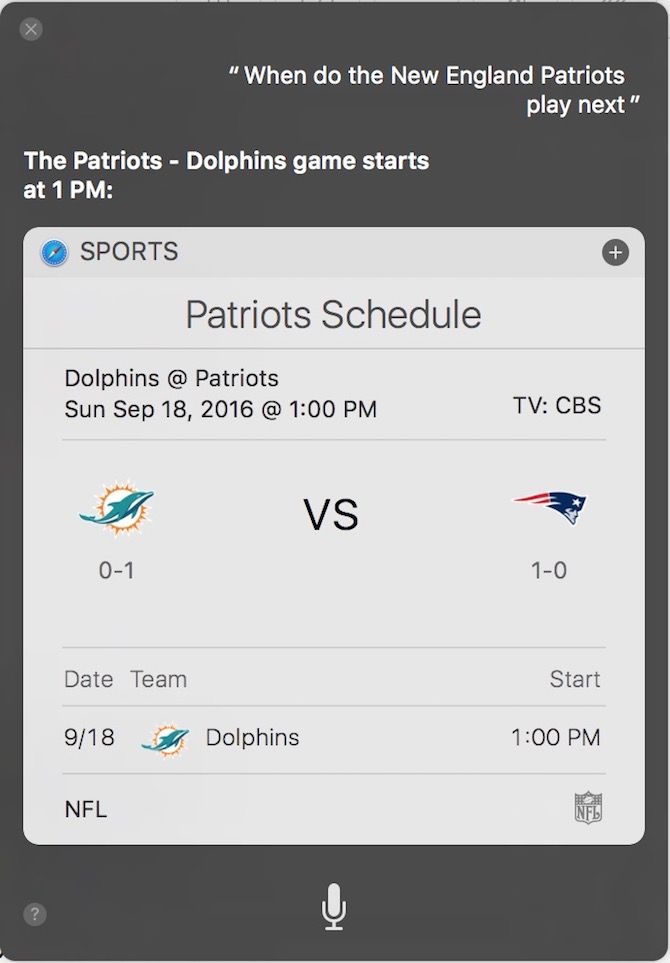
例如,问题“新英格兰爱国者队什么时候下一场比赛”提供了上面看到的结果。Siri框包含有关接下来两场足球比赛的信息,包括得分(如果适用)。请注意,它还具有+按钮,可将该信息固定到Mac的通知中心。
要确定您最喜欢的运动队的整个未来时间表,请告诉Siri,例如“ 2020年新英格兰爱国者时间表”。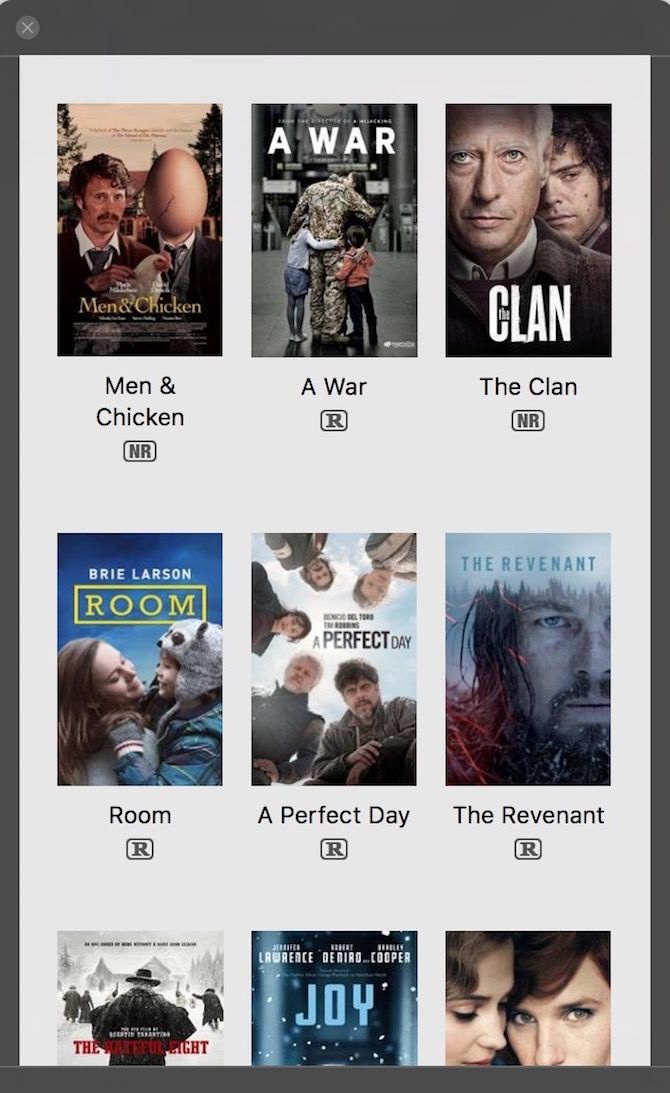
还有更多与娱乐相关的命令可帮助您开始使用Siri。
“电影院怎么了?”
“到俄亥俄州哥伦布有几英里?”
“直到感恩节多少天?”
Mac上的Siri甚至在第一天就充满了有益的功能。想象一下未来macOS版本中的未来。
您在Mac上的Siri中最喜欢的功能是什么?